Tutorial
Descubra como habilitar celular para pagar com aproximação
Tecnologia chamada de NFC possibilita o uso apenas do aparelho para fazer compras


Você sabia que é possível cadastrar o seu cartão de crédito ou débito no celular e utilizar apenas o aparelho para fazer compras? Isso ocorre graças à tecnologia NFC (em inglês, Near Field Communication, ou seja, Comunicação de Campo Próximo). Esse recurso realiza a conexão entre dois dispositivos próximos, nesse caso, o telefone e a maquininha de cartão.
A partir de sexta-feira, também será possível utilizar o recurso de aproximação do celular para pagar compras com Pix.
Ou seja, não será mais necessário copiar e colar os códigos ou capturar um QR code para finalizar a transação. Neste primeiro momento, o pagamento por aproximação com Pix só estará disponível na Carteira do Google, e o processo de habilitá-lo será semelhante ao de cadastrar um cartão no aplicativo.
As instituições financeiras também poderão oferecer o Pix por aproximação em seus próprios aplicativos. Bradesco e Banco do Brasil são exemplos de entidades que terão essa alternativa.
Nesse Tutorial, você vai aprender a consultar se seu celular tem a tecnologia NFC e a cadastrar um cartão na sua carteira digital.
Como saber se meu celular tem NFC?
/// IOS: todos aparelhos de modelo 6 ou superiores contam com o recurso.
/// Android: pesquise, nas configurações do aparelho, pelo termo “NFC”. Se o seu celular tiver o recurso, você pode ativá-lo.
Como cadastrar um cartão no celular?
IOS:
Passo 1:
/// Abra a Apple Wallet e clique no ícone de “+”
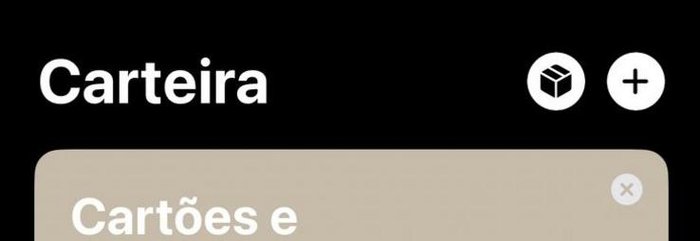
Passo 2:
/// Clique em “Cartão de Débito ou Crédito” e, em seguida, em “Continuar”
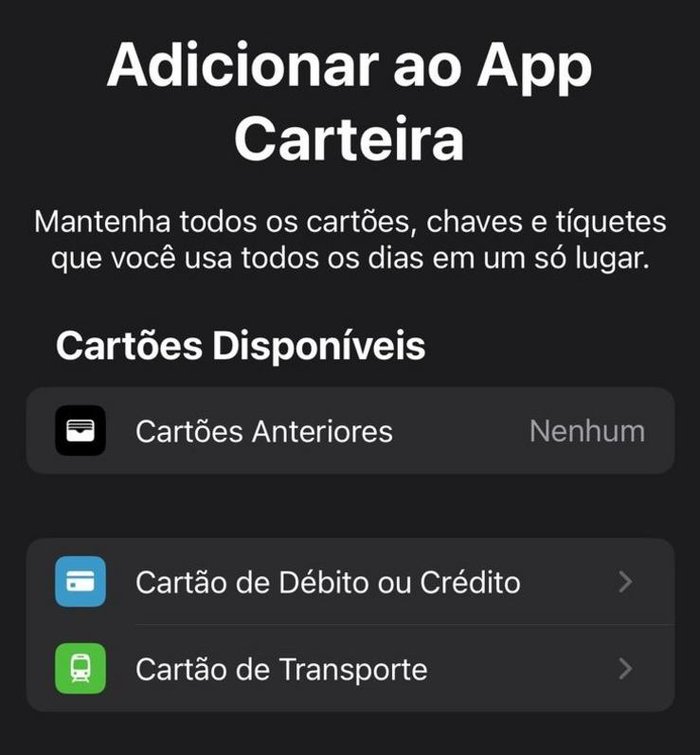
Passo 3:
/// Aproxime seu aparelho do cartão ou clique em “Inserir Dados Manualmente”.
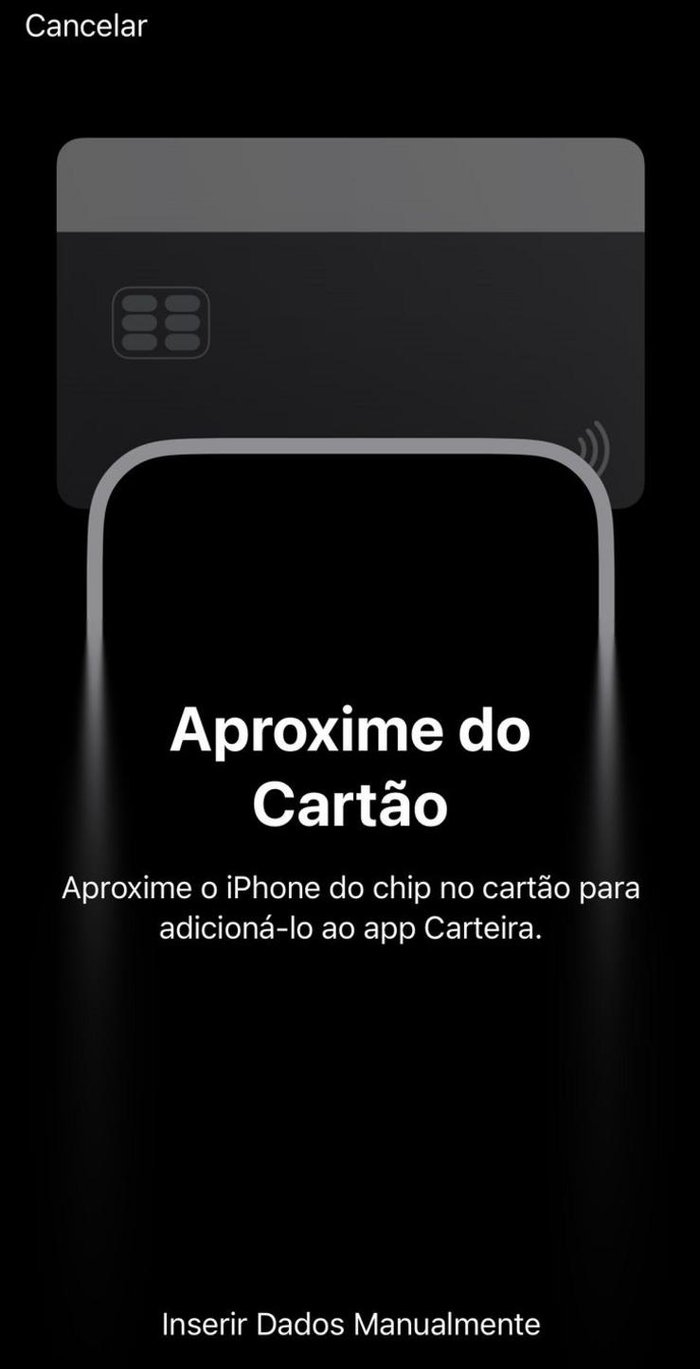
Passo 4:
/// Preencha as informações necessárias e finalize a operação.
Google Pay:
Passo 1:
/// Baixe o aplicativo Carteira do Google.
Passo 2:
/// Abra o app e clique em: “Adicione um cartão de pagamento”.
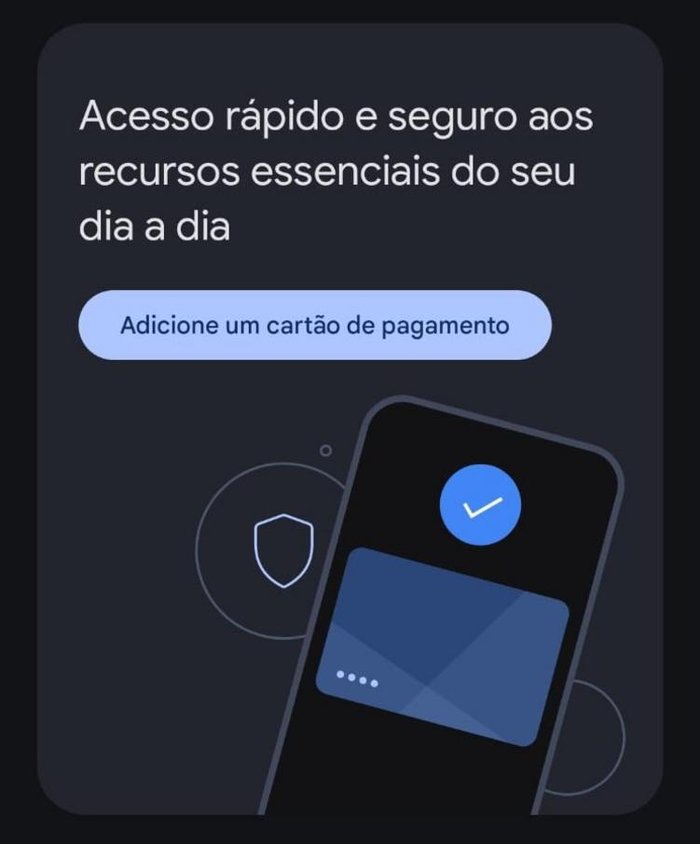
Passo 3:
/// Em seguida, clique em “Cartão de crédito ou débito” e em “Novo cartão de crédito ou débito”.
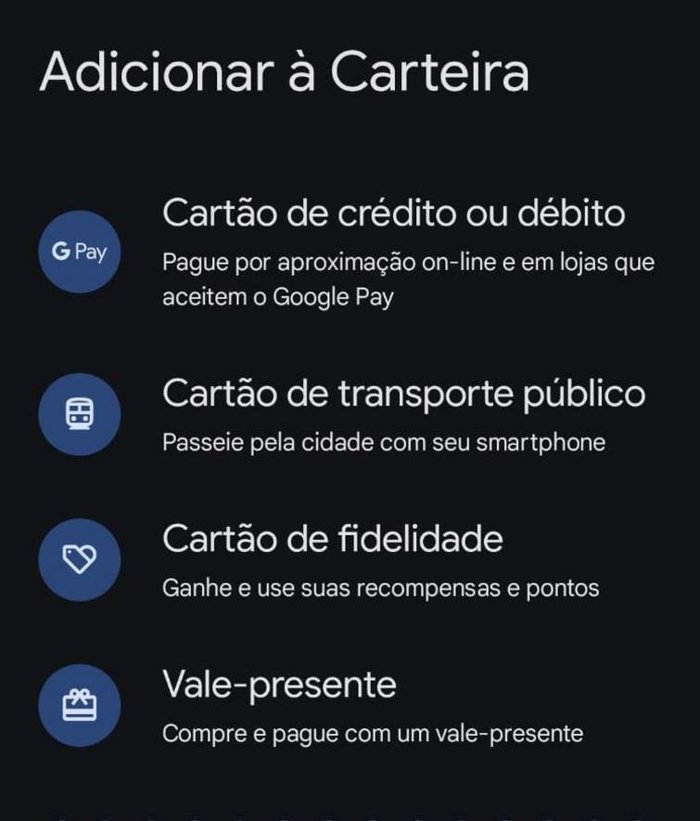
Passo 4:
/// A câmera será ativada e você pode escanear o cartão. Ou, assim como no IOS, inserir os dados manualmente.
Passo 5:
/// Preencha as informações e finalize a operação. É importante que, antes de adicionar o cartão, você ative o NFC nas configurações, como explicado anteriormente.
